如今苹果手机已经成为了我们日常生活的不可或缺的一部分,而手机中保存的照片更是记录了我们生活的点点滴滴。有时候我们也会遇到一些问题,比如如何将手机中的照片导入到电脑上进行保存和编辑。幸运的是苹果手机提供了多种简便的方法来实现这一目标。接下来我们将一起探讨苹果手机里面的照片如何导入电脑,以及苹果手机如何将照片上传到电脑的方法。无论是想备份手机中的照片,还是想进行后期处理,本文将为您提供详细的操作步骤和技巧。让我们一起来了解吧!
苹果手机如何将照片上传到电脑
具体步骤:
1.有usb数据线苹果手机里面的照片怎么导入电脑方法一:
手机连接数据线之后连接电脑,打开我的电脑。有可能会找到一个便携设备标志,这就是你的手机,说明手机连接电脑成功了。

2.一直双击,一直往里面点。直到最后一个文件夹,就能找到手机中的照片了,然后把照片复制,粘贴就好了,需要注意的一点是,有的时候需要一张一张的复制,全部复制的时候有时候会不成功。
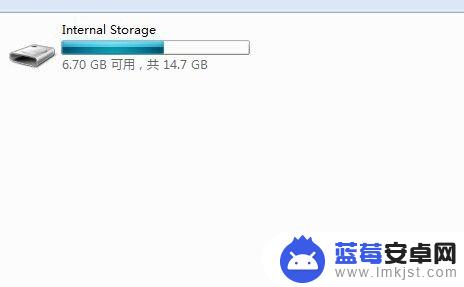

3.有usb数据线苹果手机里面的照片怎么导入电脑方法二:
如果方法一不成功,那么就需要安装一个软件。itools,当然,安装itools之前需要先安装itunes。安装完之后打开。能看到设备信息就说明成功了。
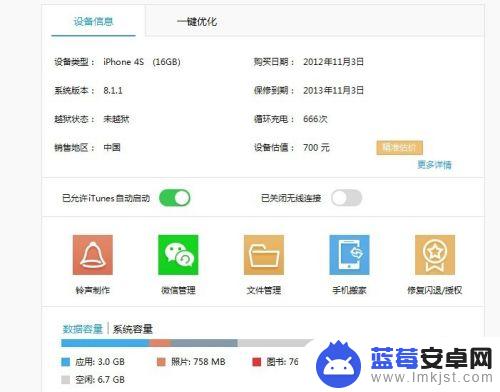
4.分别点击两处的照片,就能看到你手机里面的照片了,选择照片之后,点击上方的导出,就能很轻松的导入到电脑了。
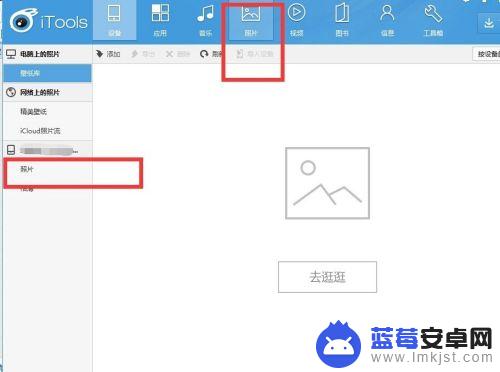
以上是关于如何将苹果手机中的照片导入电脑的全部内容,如果您遇到相同的问题,可以按照小编提供的方法进行解决。












